تستخدم معظم أجهزة الكمبيوتر إصدارات 64 بت من نظام التشغيل Windows . ومع ذلك، لا يزال هناك من يعمل بنظام تشغيل 32 بت. لذا، إذا كنت ستقوم بتنزيل برنامج لجهاز الكمبيوتر الخاص بك، فمن المهم أن تعرف بسهولة ما إذا كان البرنامج 32 أو 64 بت.
عند تنزيل برنامج يجب التأكد من أنه يمكن أن يعمل بشكل صحيح على جهاز الكمبيوتر الخاص بك. يمكنك تحديد ذلك من خلال معرفة ما إذا كانت بنية البرنامج الذي تريد تنزيله متوافقة مع بنية جهاز الكمبيوتر الخاص بك.
على سبيل المثال، يمكن تشغيل التطبيقات التي تم تطويرها باستخدام 32 بت على أجهزة الكمبيوتر التي تعمل بأنظمة تشغيل 32 و64 بت. لكن تلك التي تم تطويرها ضمن بنية 64 بت لا يمكن تشغيلها إلا على أجهزة كمبيوتر 64 بت، لأنها ثقيلة جدًا بالنسبة لأجهزة الكمبيوتر 32 بت.
كيف تعرف بنية البرنامج؟
إن سهولة إنشاء مجلد غير مرئي في نظام التشغيل Windows 10 هي تحديد بنية نوع البرنامج في وقت قصير.
كل بنية لها خصائص مهمة تميزها. أحدها هو أن برامج 64 بت تستهلك الكثير من ذاكرة الوصول العشوائي (RAM) بالإضافة إلى زيادة الوزن على القرص الصلب. ومع ذلك، فهي تحتوي على المزيد من الفوائد من حيث الأمن.
إذا كنت تعتقد أن استعادة ذاكرة الوصول العشوائي (RAM) أو تحريرها سيؤدي إلى حل المشكلة أو تنظيف المساحة الموجودة على القرص الصلب بالملفات غير الضرورية، فلا يزال أمامك طريق لتقطعه.
لمعرفة بسهولة إذا كان البرنامج 32 أو 64 بت. أبسطها هو من خلال مدير المهام. لفتحه، اضغط على المفاتيح “Ctrl + Shift + Esc” . بمجرد فتح النافذة، حدد موقع قسم ” التفاصيل “.
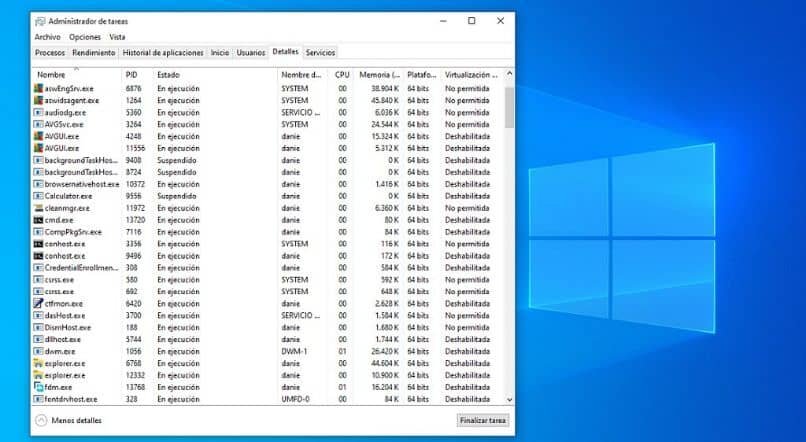
إذا لم تشاهد عمود ” المنصة ” في قسم ” التفاصيل “، فما عليك سوى النقر بزر الماوس الأيمن على الشريط الذي يحتوي على أسماء الأعمدة. هناك اختر الخيار ” تحديد الأعمدة” . ستظهر نافذة بها عدة خيارات. اختر ” المنصة ” وانقر على ” موافق “.
ارجع إلى علامة التبويب ” التفاصيل ” في مدير المهام، والآن ستتمكن من رؤية البرنامج الذي يعمل مع بنية 32 بت وأي برنامج يعمل مع 64 بت، في عمود “النظام الأساسي “. ومع ذلك، عندما يكون تطبيقًا هذا ليس في تنفيذ هذا الأسلوب لا يعمل. لمعرفة بنية البرامج في هذه الحالة سوف تحتاج إلى برامج خارجية.
يمكنك معرفة ما إذا كان البرنامج 32 أو 64 بت بسهولة باستخدام Exeproperties
إن معرفة بنية التطبيق الذي لا يعمل هو أمر أكثر تعقيدًا إلى حد ما. لن تتمكن من القيام بذلك باستخدام أداة الكمبيوتر. ولهذا ستحتاج إلى تنزيل برنامج يساعدك على معرفة ما إذا كان البرنامج 32 أو 64 بت بسهولة.
هذا هو إكسيبروبرتيز . تطبيق تتمثل وظيفته في تزويدك بمزيد من البيانات من خصائص الملف. هناك يمكنك معرفة ما إذا كان هذا البرنامج قابلاً للتنفيذ في 32 أو 64 بت.
أول شيء يجب عليك فعله لاستخدام ExeProperties هو تنزيله وتثبيته على جهاز الكمبيوتر الخاص بك. بعد الانتهاء من ذلك، انتقل إلى ملف .EXE الخاص بالتطبيق الذي تريد فحصه وانقر عليه بزر الماوس الأيمن.
ستظهر لك قائمة منسدلة، ابحث فيها عن قسم ” الخصائص ” . في نافذة الخصائص، حدد علامة التبويب “EXE/DLL Inflo”. هناك يمكنك بسهولة معرفة ما إذا كان البرنامج 32 أو 64 بت.
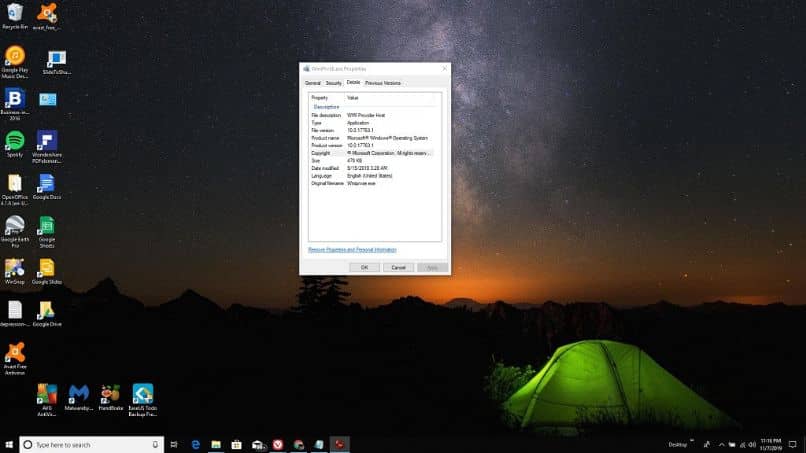
وبالمثل، من بين البيانات التي يعرضها، سيخبرك بإصدار Windows المتوافق مع هذا الملف. من المهم التأكيد على أنه قبل تنزيل أي برنامج لجهاز الكمبيوتر الخاص بك، يجب أن تكون واضحًا جدًا بشأن بنية نظام التشغيل الخاص بك وما إذا كان متوافقًا مع الملف الذي تريد تثبيته.
وبالمثل، تجدر الإشارة إلى أن إمكانية تثبيت نظام تشغيل 64 بت محدودة بالمعالج الذي يمتلكه الكمبيوتر. ومن المستحسن معرفة هذه المعلومات عند شراء واحدة جديدة. نظرًا لأنه، كما ذكرنا أعلاه، من خلال عدم العمل مع بنية 64 بت ، سيكون لديك قيود على البرامج التي يمكن تثبيتها.
في الوقت الحالي، يتم تنفيذ معظم البرامج والألعاب التي يتم تطويرها ضمن بنية 64 بت. وذلك لأن الأداء أفضل بكثير ويمكن تشغيلها على النحو الأمثل على الكمبيوتر.




